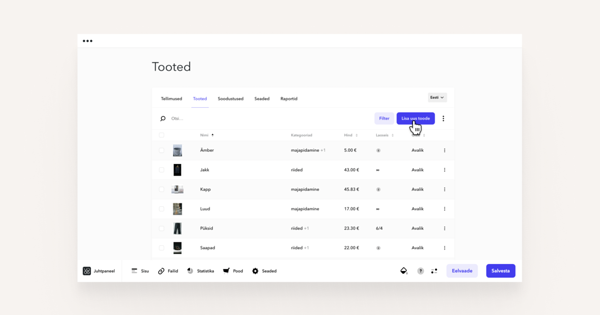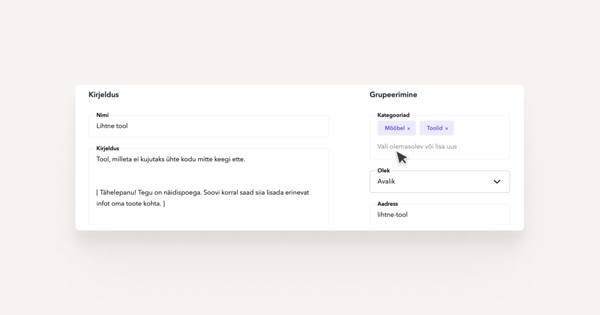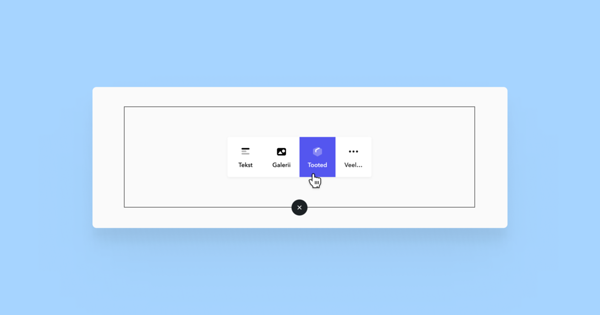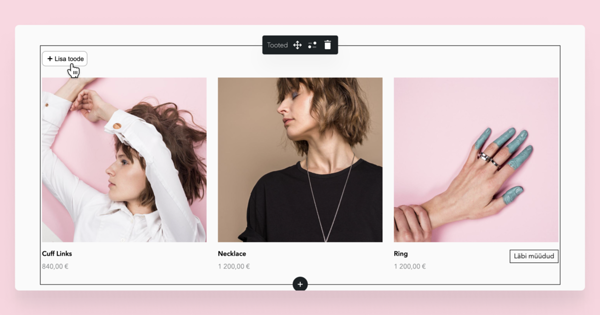Uusi tooteid saad lisada enda e-poodi järgnevalt:
- kasutades toodete halduse paneeli
- läbi Tooted sisuala
- importides tooteid.
Lisa toode läbi toodete halduse paneeli
Tooted haldusvaatesse jõudmiseks klõpsa all tööriistaribal Pood > Tooted. Avanenud Tooted vaates kuvatakse kõiki e-poe tooteid.Uue toote lisamiseks vajuta lehe paremal ülanurgas Lisa uus toode nuppu.
Lisa uus toode vaates on tarvis täita järgnevad väljad:
- Nimi – selle nimega kuvatakse toodet e-poes.
- Kirjeldus – ehk tootekirjeldus on tekst, mida kuvatakse tootelehel tootepildi kõrval.
- Kategooriad – saad lisada toote ühte või mitmesse kategooriasse.
Näide: toote kategooria võib-olla näiteks riided, käekotid, mööbel, toolid vms. - Olek – kui soovid toote avalikkuse eest ära peita, kasuta Mustand staatust.
- Aadress – saad määrata, mis nimega kuvatakse seda toodet automaatselt genereeritud tootelehe aadressiribal.
Näide: kui kirjutad aadressi väljale "king", siis on tootelehe aadressiks minusait.ee/et/tooted/king
- Meedia/Galerii – lisa tootele tootepilt. Soovi korral saad tootele lisada rohkem, kui ühe tootepildi. Pane tähele, et esimene pilt määratakse alati toote põhipildiks - seda kuvatakse toote listivaates ja toote detailvaates esimesena. Antud piltide järjekorda on sul võimalik igal hetkel muuta. Järjekorra muutmiseks võta kinni pildist, mille järjekorda soovid muuta ning lohista ta piltide vahel kohta, kus soovid seda kuvada. Oluline: tootepildi muudatusi saad teha Muuda toodet vaates. Selleks, et tootepildi muudatused jõustuks, siis on tarvis alati Muuda toodet vaates Salvesta nuppu vajutada.
Tootepilte saad ka suuremalt vaadata, kui klõpsad toote detailvaates pildil - selle klõpsuga avaneb täisekraanil galerii. - Hind – sisesta toote netohind ehk toote hind ilma maksudeta.
- Soodushind - lisa tootele soodushind ehk toote soodushind ilma maksudeta.
- Laoseis – kui teed Halda laoseisu kastikesse linnukese, siis saad määrata, kui palju antud toodet on laos. Jättes Halda laoseisu kastikesse linnukese tegemata ehk tühjaks, siis nii on antud toodet lõpmatus koguses.
- Mõõtmed – saad tootele lisada pikkuse, laiuse, kõrguse ja kaalu.
Pane tähele, et toote kaal on kohustuslik DPD tarneliidestuse kasutamiseks.
Loe lähemalt, mida veel toote detailvaates teha saab.
Kategooriad
Kui su tooted on jagatud rohkem kui ühte kategooriasse, siis tuleks igale tootele määrata ka kategooria. Selleks kirjuta lahtrisse Kategooria selle pealkiri, näiteks “mööbel”.
Lisa toode läbi Tooted sisuala
Saad lisada e-poodi tooteid ka läbi Tooted sisuala. Selleks lisa esmalt Tooted sisuala ja alles seejärel tooted. Nimelt Tooted sisualas on nupp +Toode, millel klõpsates saad hõlpsasti lisada uue toote. Sellisel juhul tekitatakse poodi uus toode, mis lisatakse automaatselt nendesse kategooriatese, mis vastavas Tooted sisualas olid filtreerimiseks seadistatud.Toodete import
Kui soovid oma e-poodi tooteid importida ja uuendada neid läbi faili, siis selleks saad kasutada toodete impordi funktsionaalsust. Loe lähemalt, kuidas tooteid importida.
Olemasolevast tootest koopia loomine
Nii tootelistis kui ka toote detailvaates on võimalik olemasolevat toodet koos kõikide andmetega dubleerida ehk luua sellest koopia.
- Toote detailvaates tootest koopia loomine
2. Kui oled toote detailvaates, klõpsa üleval paremal kolmel punktikesel.
3. Avanenud menüüs vali Loo koopia.
Selle toimingu käigus luuakse tootest koopia koos kõikide andmetega, sealhulgas variatsioonid, hinnad ja SKU-d.
- Toodete listivaates tootest koopia loomine
2. Toote vaates olles liigu toote rea lõppu ning klõpsa kolmel punktiksel.
3. Avanenud menüüs vali Loo koopia.
Koopia käigus luuakse uus toode koos kõikide andmetega sh kopeerib see variatsioonid koos hindade, SKU-de ja muuga
Pane tähele, et toote dubleerimisel ei kanta uuele tootele üle laoseisu ja reserveeritud toodete arvu. Need andmed tuleb eraldi käsitsi sisestada.